7 cách giúp bạn bảo đảm sự riêng tư trên iPhone
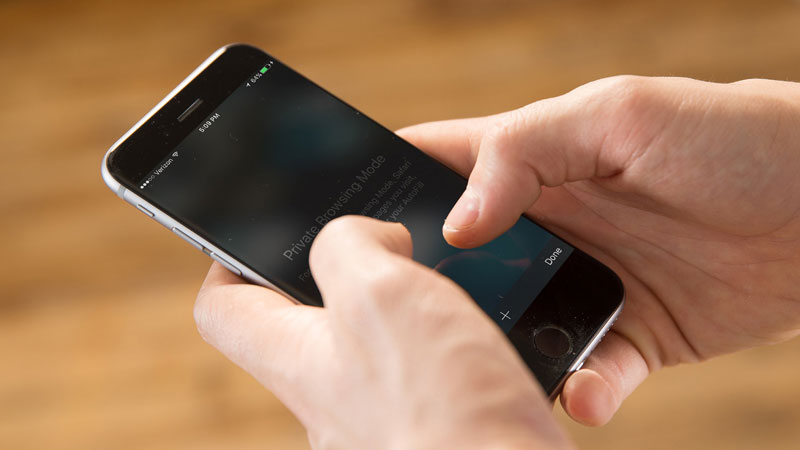
iPhone có một bức tường bảo mật khá vững chắc là Touch ID nhưng những thứ riêng tư trên điện thoại của bạn sau khi mở khóa màn hình hầu như đều sẽ "can lộ lộ" ra trước mặt. Chính vì thế dưới đây là 7 cách giúp bạn giấu mọi thứ riêng tư của mình.
Xem thêm: Hướng dẫn quay video trên iPhone ngay cả khi màn hình đã khóa
1. Ẩn hình ảnh và video trong Photos
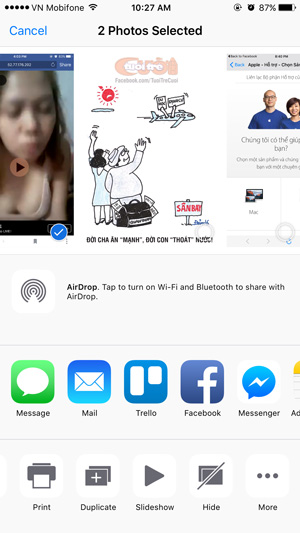
Hình ảnh là thứ đầu tiên bạn nên nghĩ đến, có nhiều hình ảnh chắc hẳn bạn không muốn đồng nghiệp hay bạn gái mình thấy đâu nhỉ?
Vậy thì hãy ẩn chúng đi bằng cách chọn vào bức ảnh/ video, nhấn nút Share dưới góc trái, chọn "Hide". Bằng cách này hình ảnh và video của bạn sẽ được ẩn đi khỏi tab "Photos" nhưng vẫn sẽ hiện bên tab "Albums".
2. Giấu bên trong chiếc máy tính
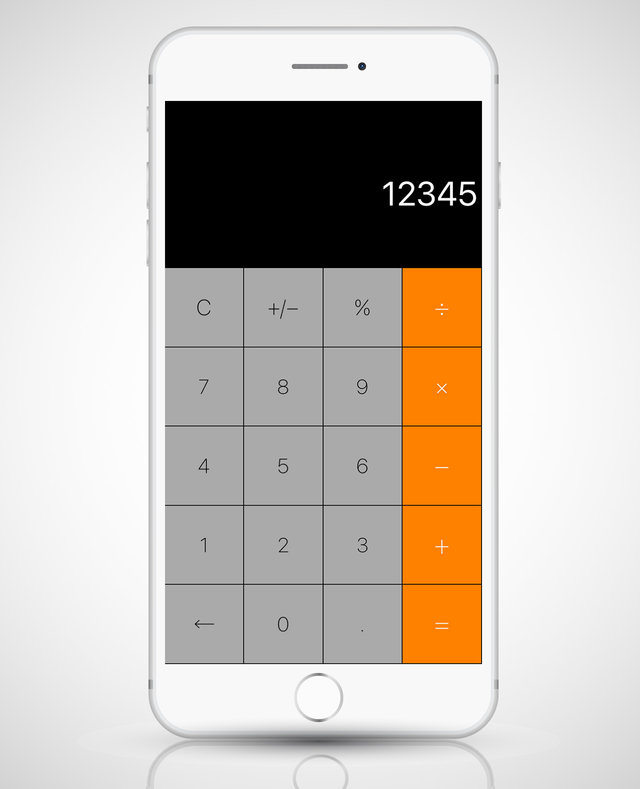
Nếu cách 1 có vẻ chưa đủ "đô" thì bạn có thể sử dụng ngay ứng dụng Calculator+. Ứng dụng này bên ngoài ngụy trang có vẻ giống như một chiếc máy tính nhưng nếu bạn nhập đúng mã code (đã tạo khi chạy lần đầu) thì nó sẽ mở khóa vào bên trong, nơi ẩn giấu những "bí mật" của bạn.
3. Dùng Notes để khóa các tài liệu nhạy cảm
Đừng mất thời gian đi tìm các ứng dụng khóa tài liệu làm gì trong khi đó Notes là công cụ có sẵn trên máy. Ngoài ghi chú ứng dụng này giờ đây còn có thể giúp bạn khóa ghi chú bằng Touch ID, chỉ cần nhấn nút Share > chọn Lock Note và làm theo hướng dẫn.
4. Xóa riêng lẻ tin nhắn SMS
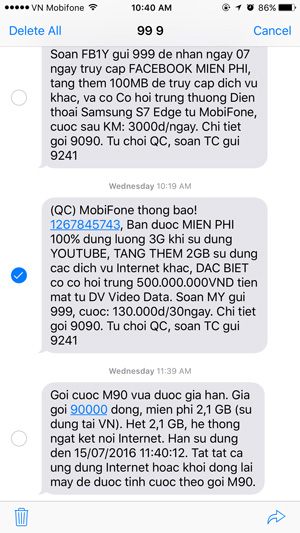
Có một số tin nhắn trong cuộc hội thoại mà bạn có thể sẽ muốn xóa đi nhưng vẫn giữ lại cuộc hội thoại (để làm gì thì ai biết). Trong trường hợp đó hãy nhấn và giữ vào đoạn tin muốn xóa, chọn More, sau đó chọn các tin muốn xóa rồi nhấn nút biểu tượng thùng rác góc trái màn hình.
5. Xóa cuộc gọi trong lịch sử
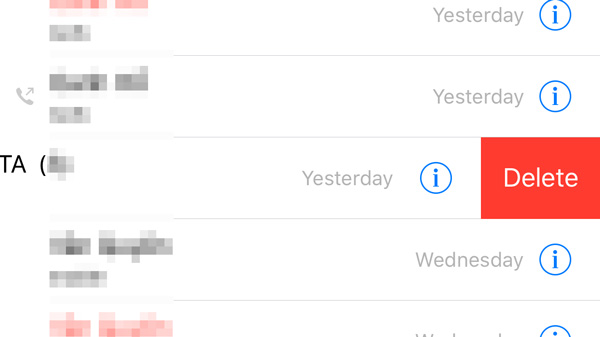
Có thể bạn sẽ muốn xóa đi cuộc gọi của "ai đó" trong lịch sử cuộc gọi, nếu vậy hãy mở trình gọi điện, vào "Recent Calls", vuốt sang trái cuộc gọi muốn xóa và chọn Delete.
6. Tắt bớt các thông báo ngoài màn hình khóa
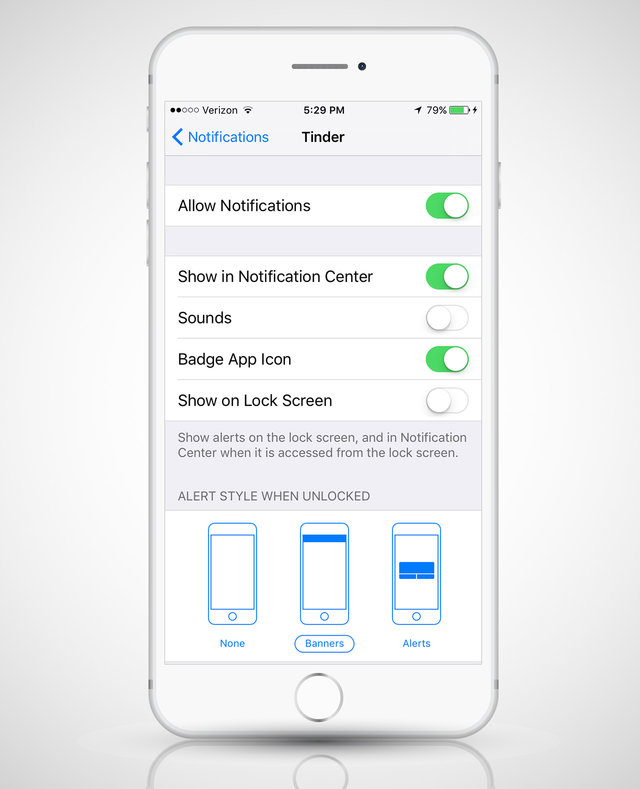
Ok màn hình khóa sẽ giúp bạn bảo vệ điện thoại nhưng có một số thông báo lại vô tình "lạy ông tui ở bụi này". Sẽ có lúc bạn cảm thấy ghét cái màn hình khóa vì thông báo tới tấp mà nó cứ hiện lên hết như vậy.
Nếu từng rơi vào hoàn cảnh đó hãy thử vào Settings > Notifcations > kéo đến ứng dụng muốn ẩn thông báo > tắt "Show on Lock Screen".
7. Dùng duyệt web ẩn danh
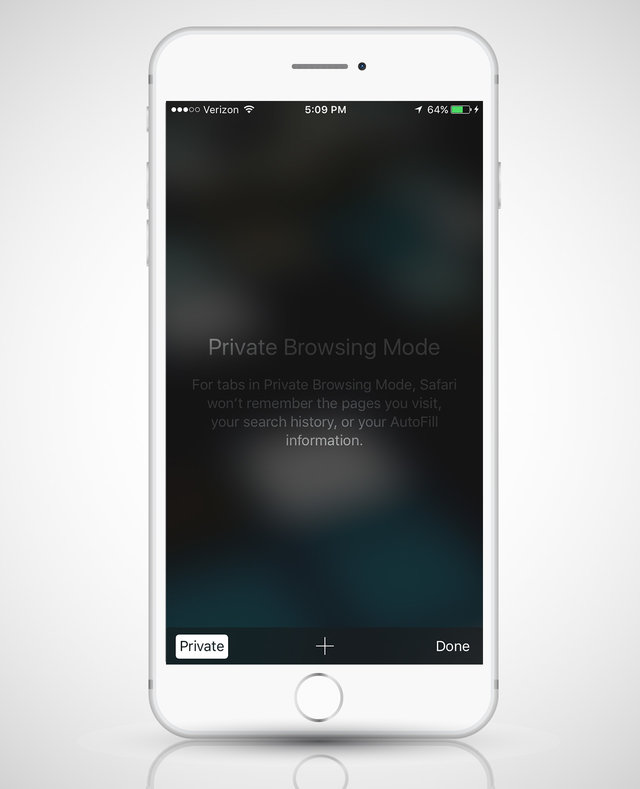
Mình hay thường dùng chế độ này để vào một số trang web lành mạnh, nó sẽ không lưu lại lịch sử duyệt web nên khi dùng xong chỉ cần thoát ra. Bật chế độ ẩn danh bằng cách nhấn nút mở tab > chọn Private.
Xem thêm:
- Cách đổi icon "cực đáng yêu" trên iPhone thể hiện cá tính riêng của bạn
- Ẩn ứng dụng trên iPhone trong vài bước tương tự Android





















































































ĐĂNG NHẬP
Hãy đăng nhập để comment, theo dõi các hồ sơ cá nhân và sử dụng dịch vụ nâng cao khác trên trang Tin Công Nghệ của
Thế Giới Di Động
Tất cả thông tin người dùng được bảo mật theo quy định của pháp luật Việt Nam. Khi bạn đăng nhập, bạn đồng ý với Các điều khoản sử dụng và Thoả thuận về cung cấp và sử dụng Mạng Xã Hội.